こんにちは、MATTU(@sunmattu)です。
タスク管理、できていますか?
前回、タスク管理を失敗してしまう原因について考察しました。
タスク管理は秘書の役目を果たしてくれるので、やはりしっかり管理したいですよね。
今回は、タスク管理アプリをいろいろ使ってみました。
主な選択肢は、「OmniFocus3」「Things3」です。
他にも数種類考えていたのですが、ピンと来たのがこの2つ。
使い比べてみて、それぞれの良さがわかりましたが、結果的に私にはThings3のほうが合っていました。
OmniFocusとThings3は、「GTD」のタスク管理ツール
タスク管理ツールには、「GTD」「TaskChute」「カンバン方式」などいろいろあります。
代表的なのは「GTD」「TaskChute」の2つだと思います。
タスクシュート(TaskChute)とは
タスクシュートは、「1日の仕事を直列に並べて1つずつ片付けていく習慣を強力に後押しするツール」です。
「1日の大半はリピートタスクで構成されている」という考えのもと、リピートタスクに特化して、タスク管理を行います。
・一日でやることをすべてタスクとして並べます
・タスクごとに、かかった時間を計測していきます
(といっても、時間の計測はツールがやってくれます。終わったら「終わった」ボタンを押す、ぐらい)
これを繰り返し、予定の精度を上げながら、時間をつくっていくようなイメージ。
Excel(VBA)版や、たすくまアプリ、TaskChute Cloudなどのツールが開発されています。
GTDとは
GTDは、「Getting Things Done」の頭文字をとっています。
簡単な流れを示しておくと…
- STEP1収集頭の中で気になっていること、やるべきことをすべて書き出します。
- STEP2処理・「今」行動を起こすべきか?
・次のアクションは複雑か?2分以内で終わる?(→終わるならすぐやる)
・自分でやるべき?(→人に託す場合は「連絡待ち」に)
を処理します。
すぐにやる必要がなければ、いったん忘れます。システムがリマインドしてくれます。 - STEP3整理リストに振り分けます。
・いつかやる・たぶんやる
・資料
・カレンダー(固定タスク)
・次にとるべきアクション
・連絡待ち
・プロジェクト - STEP4レビュー定期的に振り返ります。
- STEP5実行コンテキスト(状況、環境)で管理して実行します。
下の図が結構わかりやすいかも。
(仕事のストレスが激減するタスク管理方法GTDで作業3倍効率化!|どどすけの冒険より引用)
TaskChuteとGTDの大きな違い
TaskChuteは「時間」を管理するツール。
一方、GTDは「状態」を管理します。
なので、きっちり時間を管理したい方(会社員の方など)はTaskChuteがオススメ。
逆に、経営者や個人事業主の方はGTDの方があっている、と言われています。
私はTaskChuteも試したことがあるのですが、結局長続きしませんでした。
一つずつやることに時間を計測する、というのが習慣化できず、かなり負担になりました。
なるべく負担を減らすという意味でも、なるべくタスク管理に割く時間・手間を減らしたい。
と考えると、GTDの方が使いやすいと感じました。
OmniFocus3とThings3の使い心地の違い
OmniFocus3とThing3は、同じGTDツールですが、結構考え方が違います。
OmniFocus3は、GTDを忠実に実行する人向け。
Things3は、GTDを取り入れつつも、シンプルでTo Doリスト管理の延長のような感覚で利用できます。
私はOmniFocus3の無料体験を行ったあとにThings3を使い始めたのですが、Things3の方が使い勝手はいいように感じています。
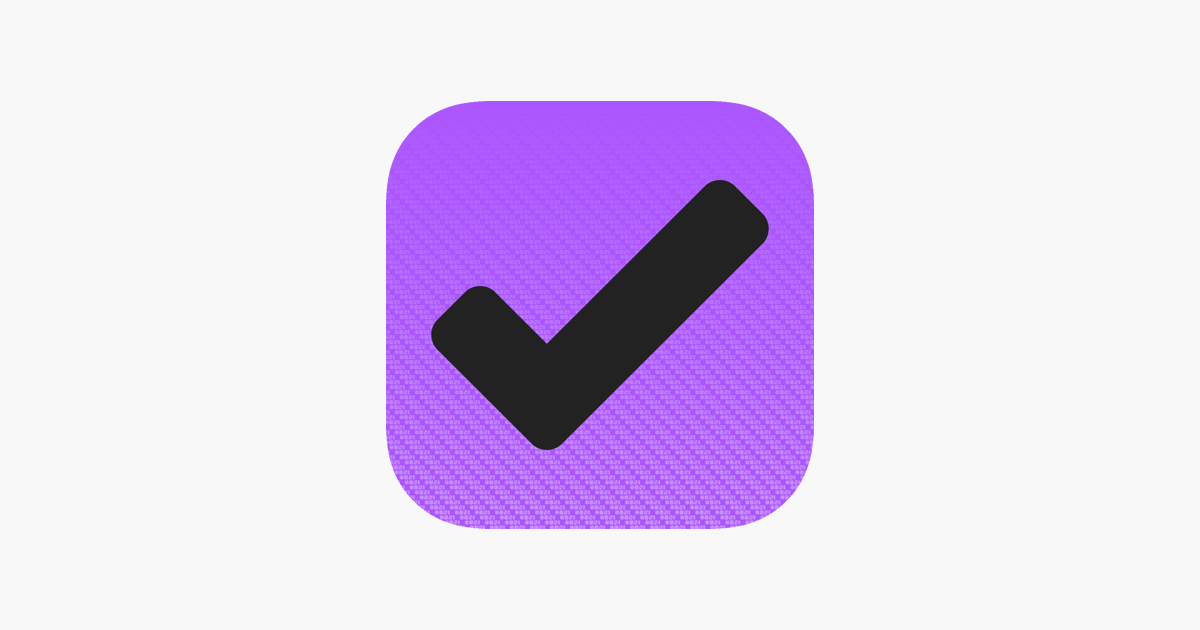
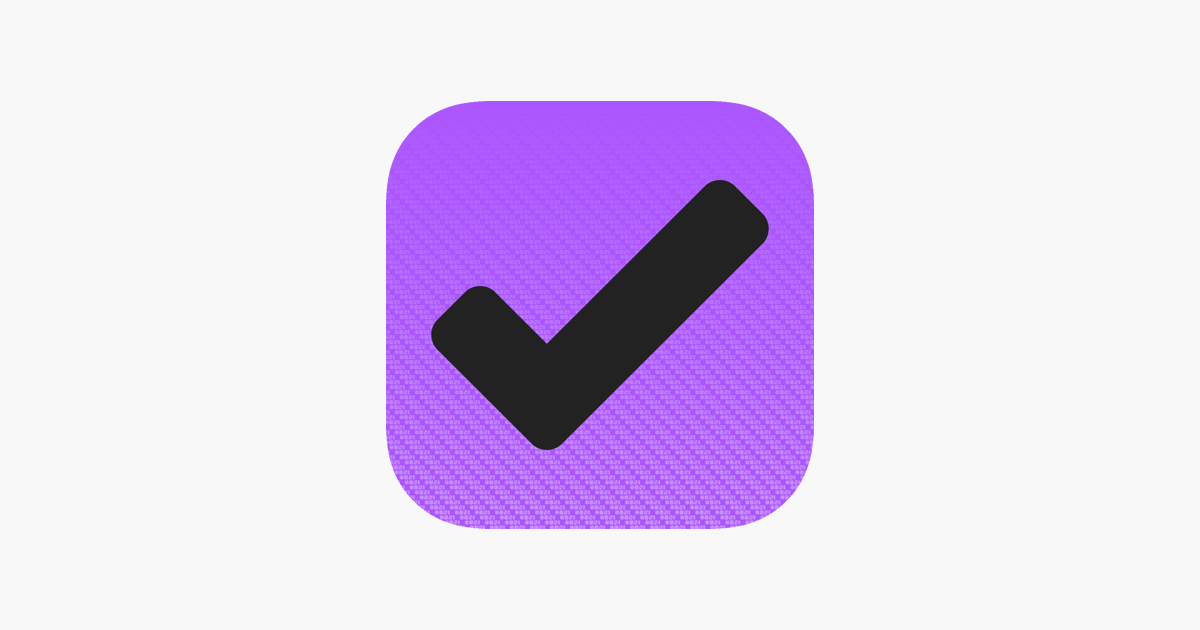
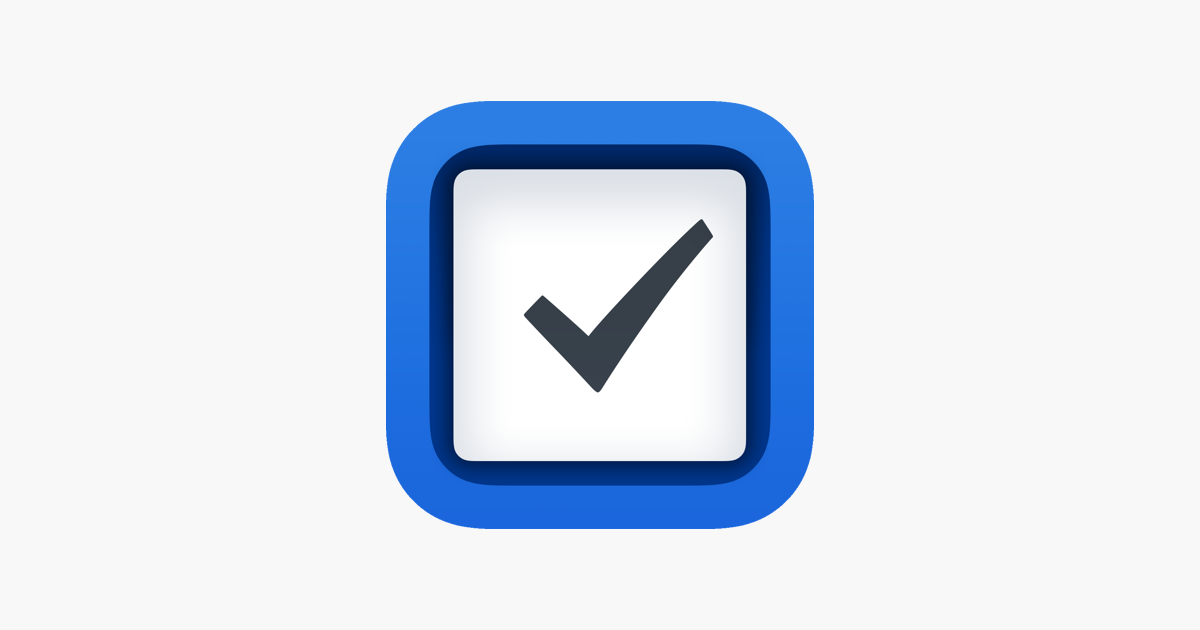
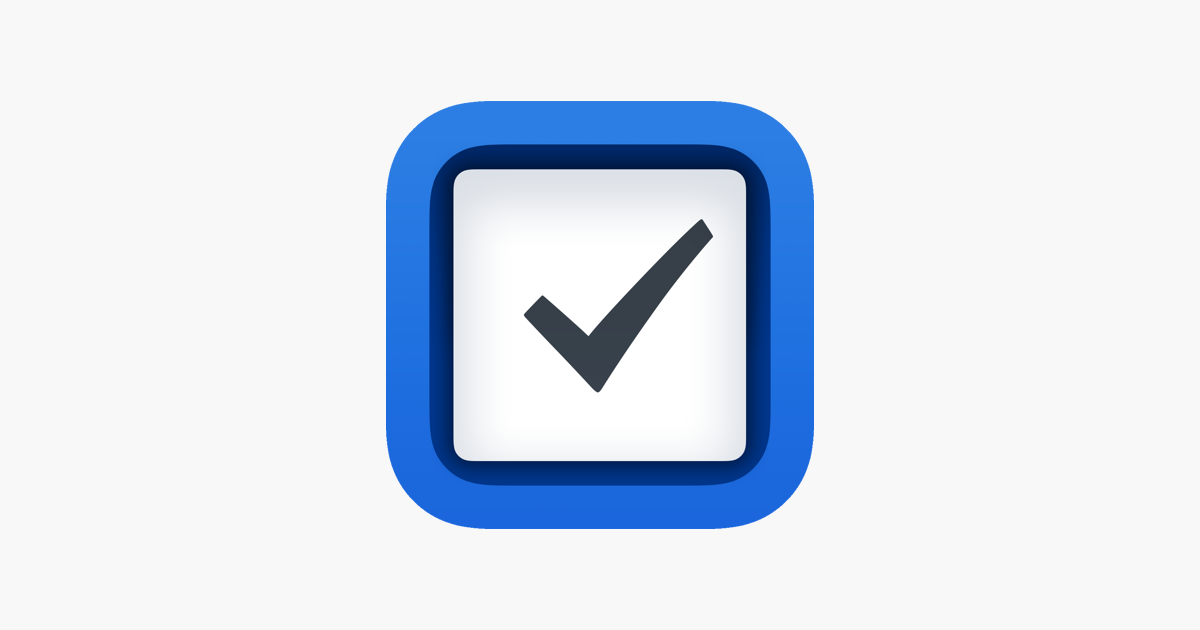
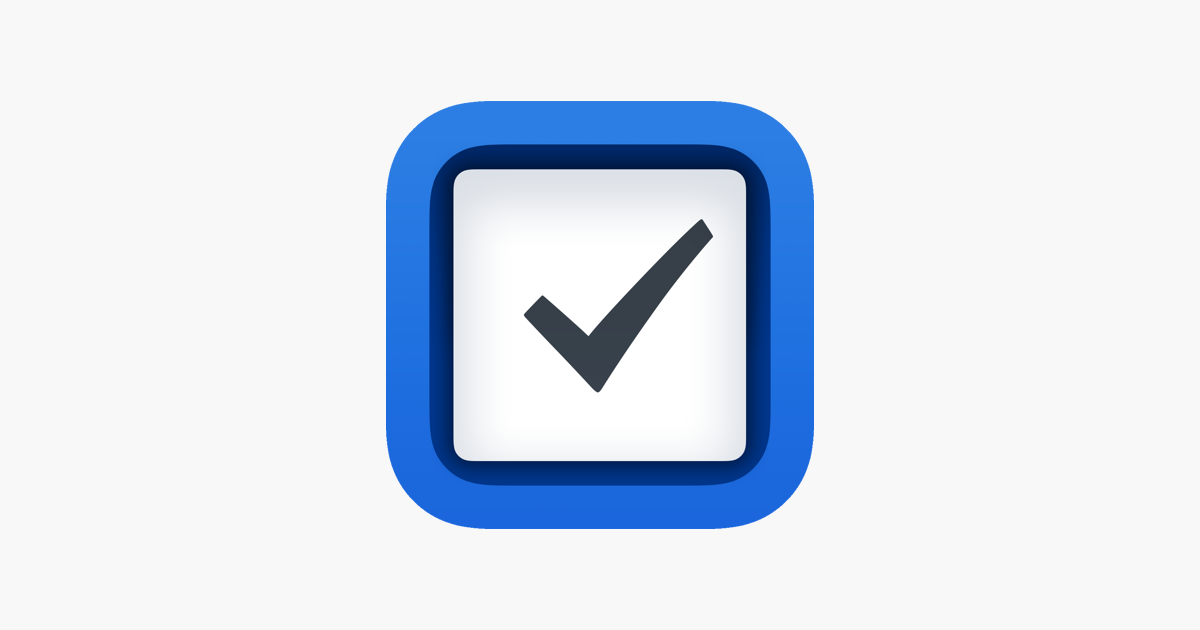
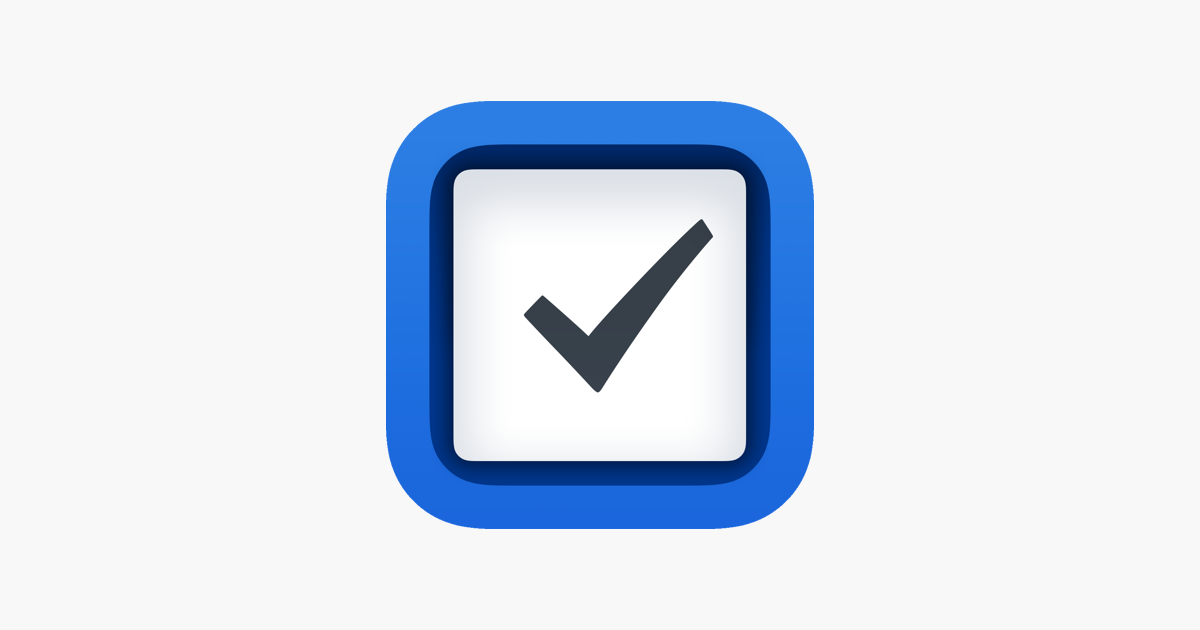
Things3は「チェックリスト」を作れる
タスク登録の考え方は、「1タスク1ステップ」が基本です。
なので、複数ステップがある場合は、タスクを分割して登録するのが普通。
分割して登録したタスクは、「プロジェクト」を作って一つにまとめます。
でも、登録しまくるの面倒ですし、タスクであふれるのも精神的に苦痛じゃないでしょうか?
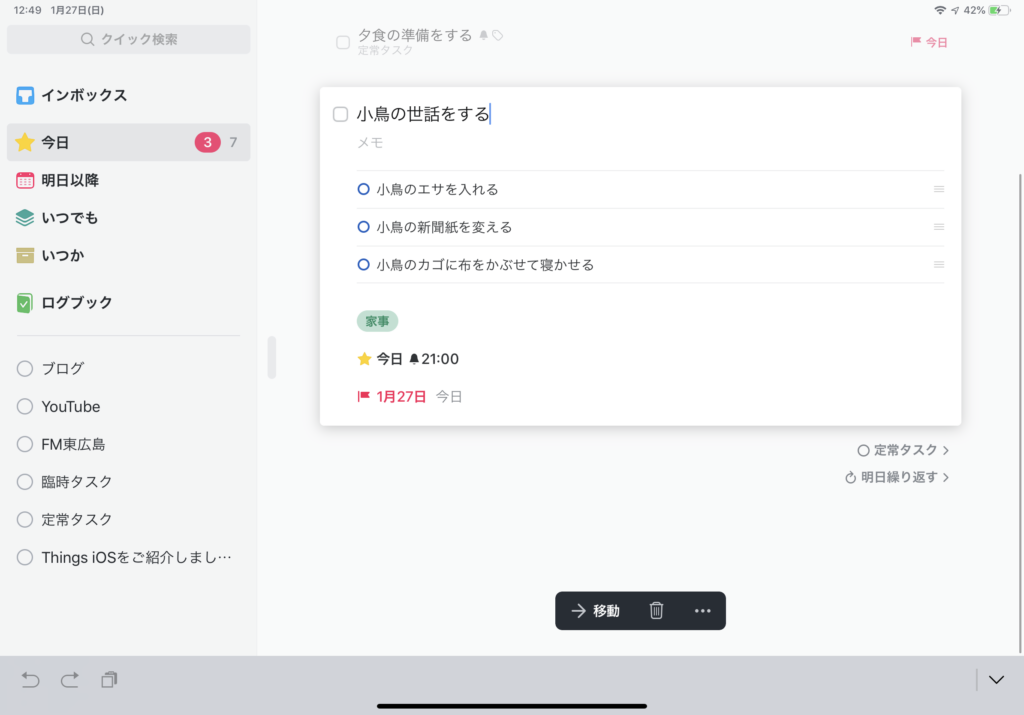
OmniFocus3にはないけれどThings3にはある機能として「チェックリスト」があげられます。
このようにチェックリストで細かいタスクを管理できるのは非常に便利です。
また、私のようにブログやYouTube動画を作る場合、流れは基本的に同じなんですよね。
なので、1タスクを同じチェックリストを使いまわせるThings3は、同じ流れで仕事することが多い方にはおすすめです。
Things3は「実行日」「期限日」を独立して設定できる
OmniFocus3の時間軸
OmniFocus3の時間軸は、結構複雑な感じがします。
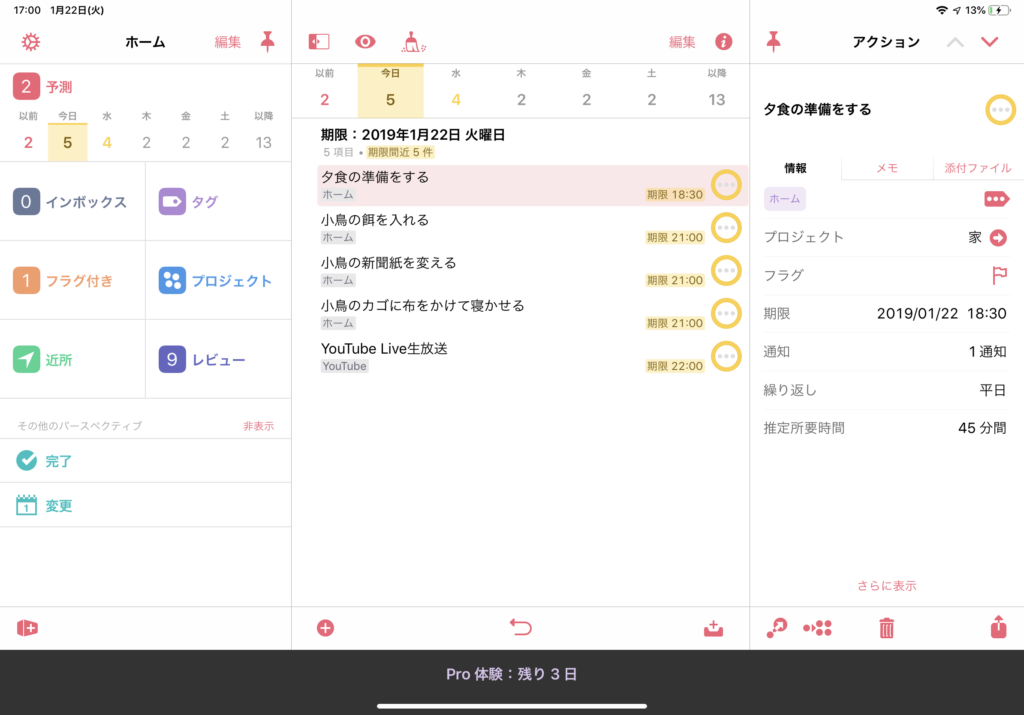
デフォルトの管理画面では、一週間のタスクが並んでいます。
「以前」「今日」「明日」~「4日後」「以降」という感じに並んでいます。
個人的には、「以前」と「今日」が分離しているのがちょっと不便でした。
OmniFocus3では、基本的に「期限」のみを設定できます。
なので、期限前にやり始めたい場合も、翌日以降のタスクを見に行かなければいけません。
通知も、期限当日以外の通知は「1日前」「2日前」などのざっくりした通知しか出来ないのがちょっと不便かなぁ…
「タグ」を使って、場所ごとにやりたいことを見渡せる、というのがGTDの一つのコンセプトなので、「タグ」を使うのが早いのですが…
ホーム画面は「タグ」ではなくてこの画面なんですよね…
Things3の時間軸
Things3の時間軸は、「今日」「明日以降」「いつでも」「いつか」の4軸です。
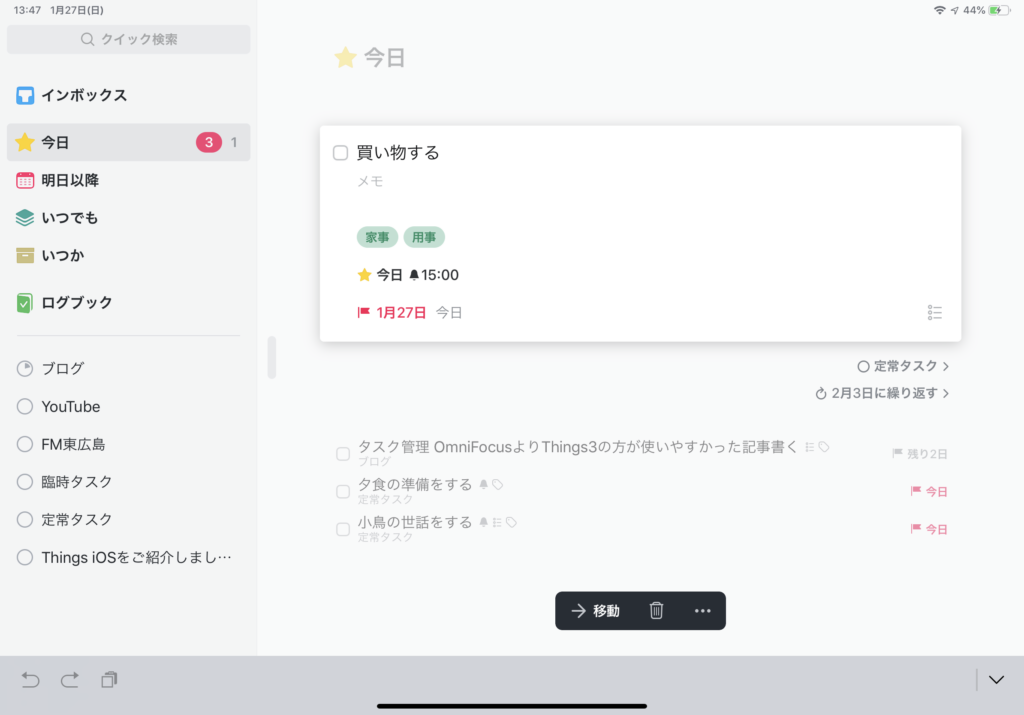
Things3は「実行日」「期限日」をそれぞれ登録できます。
リストに表示されるのは「実行日」が基準で、「期限日」を迎えた場合はタスクの右側に「🚩今日」と表示されています。
OmniFocus3では「以前」「今日」と分けられて表示されていた内容が、Things3では全て「今日」にまとめて表示されます。
また、明日以降のタスクを1ページで(スクロールで)見れるのもいいですね。
時刻設定は弱い…けどできる
Things3の弱いところは、「時刻設定」です。
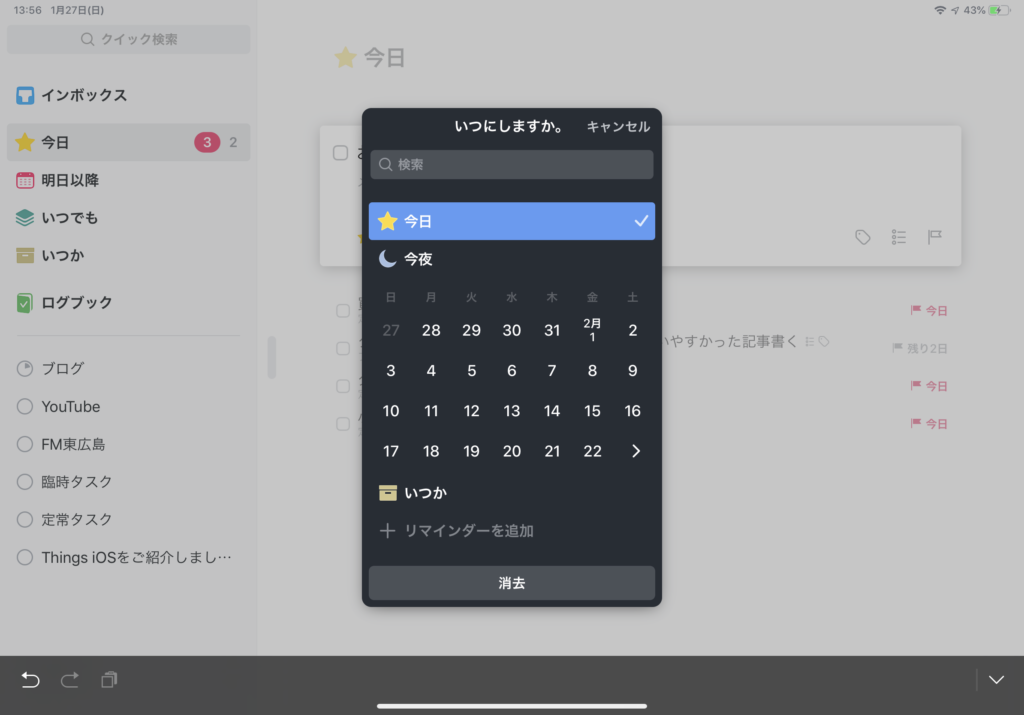
実行日や期限日は、日付設定はできるのですが、タッチ操作だけで時刻設定までは出来ません。
ただ、実行日については、入力欄に「15時」などと書くことで、設定できます。
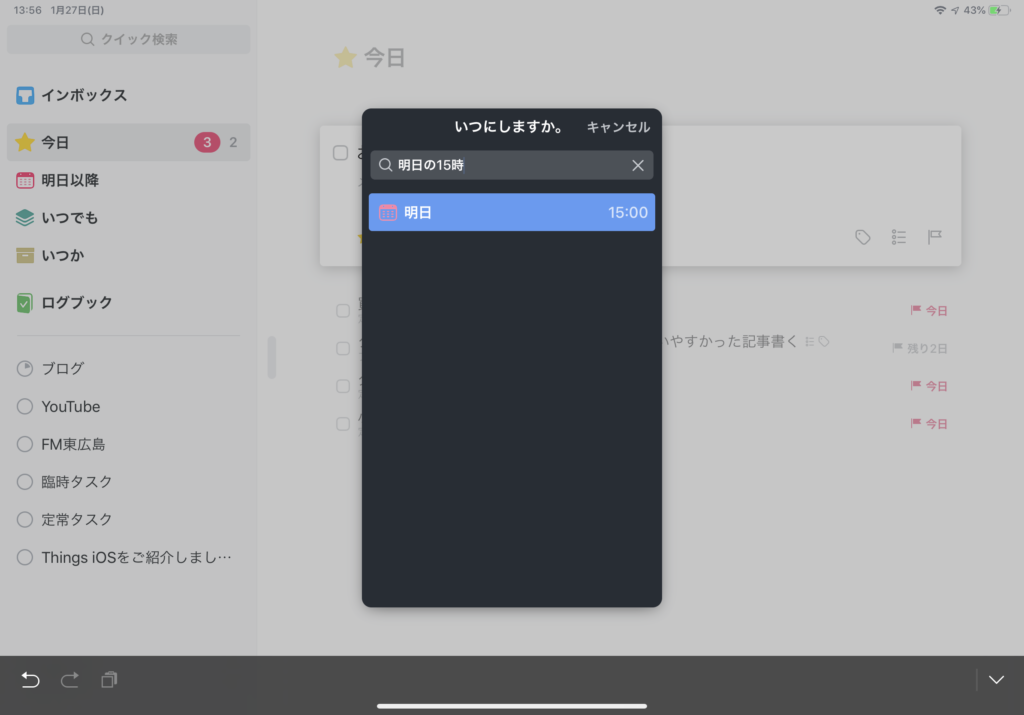
リマインダーしてくれるので便利です。
期限日は、時刻指定できません。
Apple watchでも、ホーム画面で3件確認できる
Apple watchのホーム画面でも、3件表示させることが出来ます。

1件しか表示できないアプリが多い中、タスクを3件も表示できるのは嬉しいですね。
さらに、タスクを選択してチェックリストも表示・チェックできます。

Siriでタスク登録することも、簡単にできます。
Apple watchで操作できると、iPhoneやiPadが手元にないときも、すぐ確認できるのでいい感じです。
通知も手首に直接振動が来るので、逃しません。
タスク管理は『シンプルさ』が重要
タスク管理は、仕事の中でもかなり重要なポジションになるので、どうしても多機能を求めてしまいます。
多機能を使いこなせるのであれば良いのですが、自分の仕事に合わない機能の多さが使い勝手を悪くする可能性もあります。
まずは一度使ってみて、「タスク管理アプリがある状態のほうが、頭で管理するより楽」という状態を作り出すことが大事です。
アプリでの管理を習慣化することで、次のステップに進めます。
まずはシンプルなもので使ってみて、手狭になったら多機能のものを使う、というのでもいいと思うんです。
手帳だってそうですよね?
昨年はこんな手帳を使った。でも、もうちょっとここをこう改善したい。だから来年はこの手帳を使おう。
ってなるじゃないですか。
タスク管理アプリも同じです。
1つのアプリを使い続けるのが美しいルートかもしれませんが、仕事の仕方、使い方によって乗り換えるのもありだと思います。
OmniFocus3はiOS版でも2週間の無料体験が出来ます。
Things3はmac OS版のみ無料体験できます。
ぜひ、試してみてくださいね。
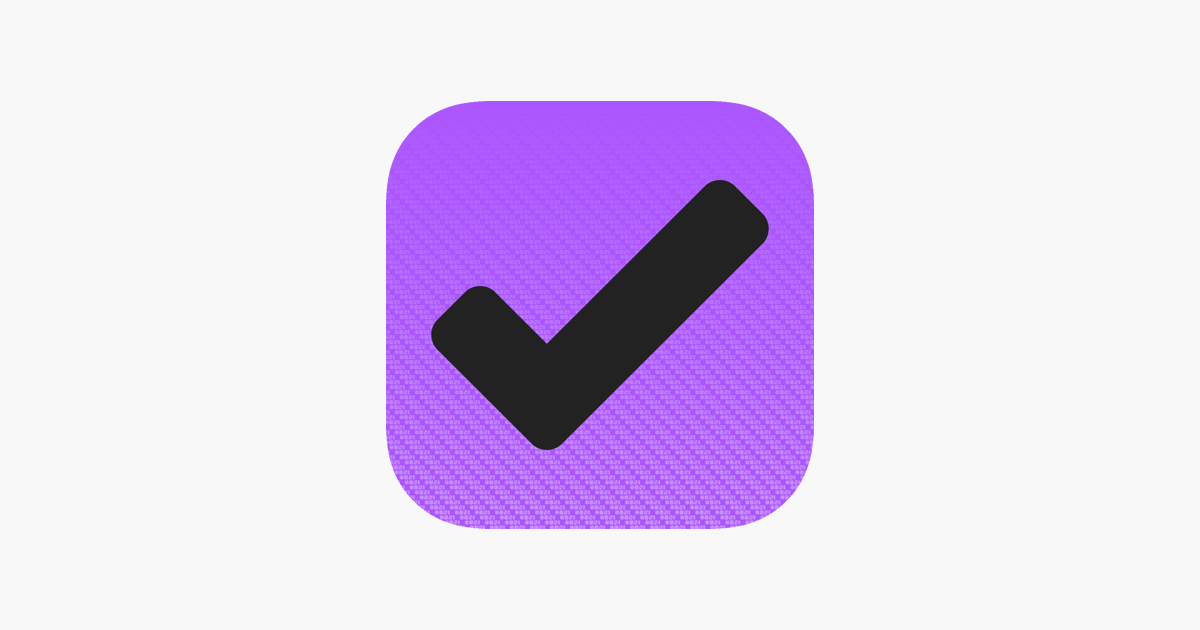
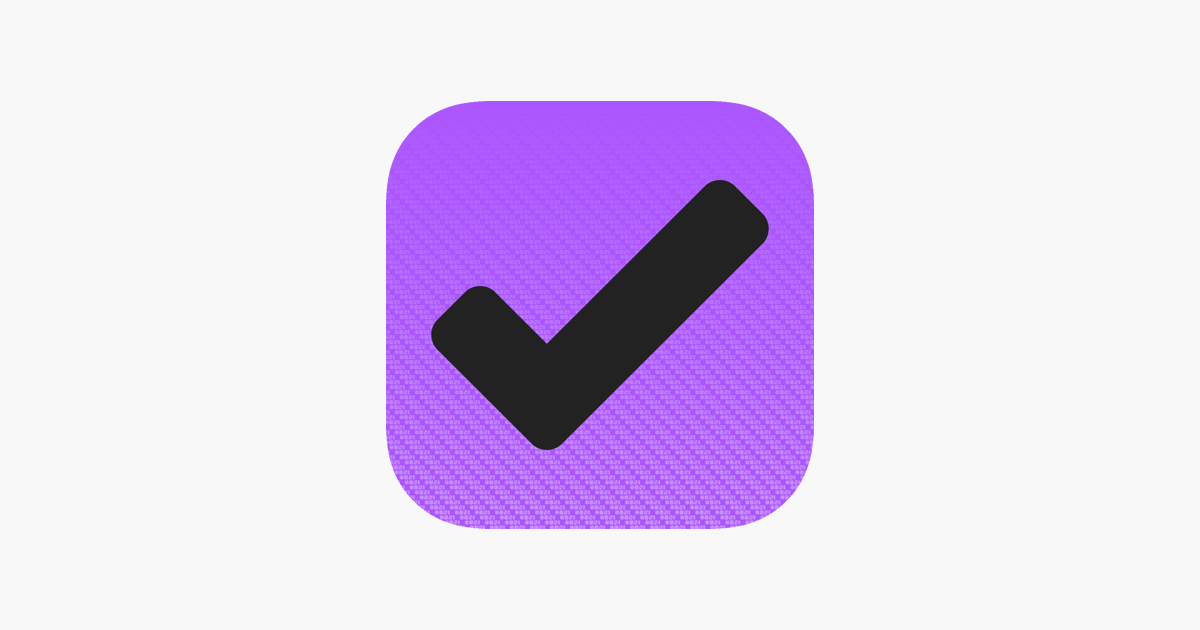
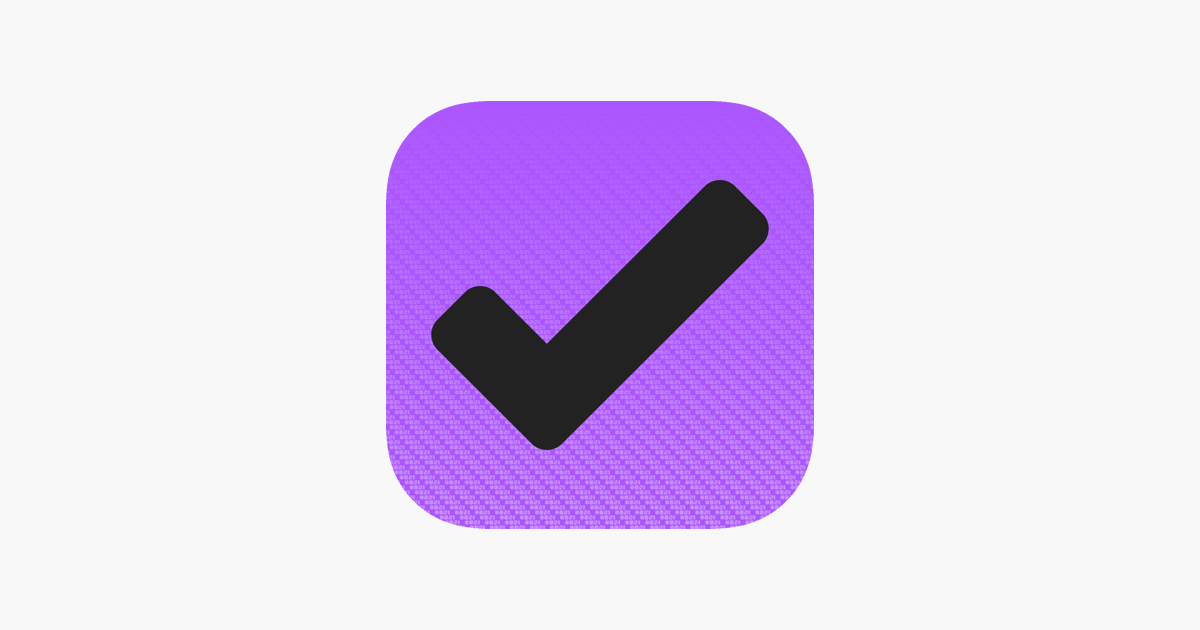
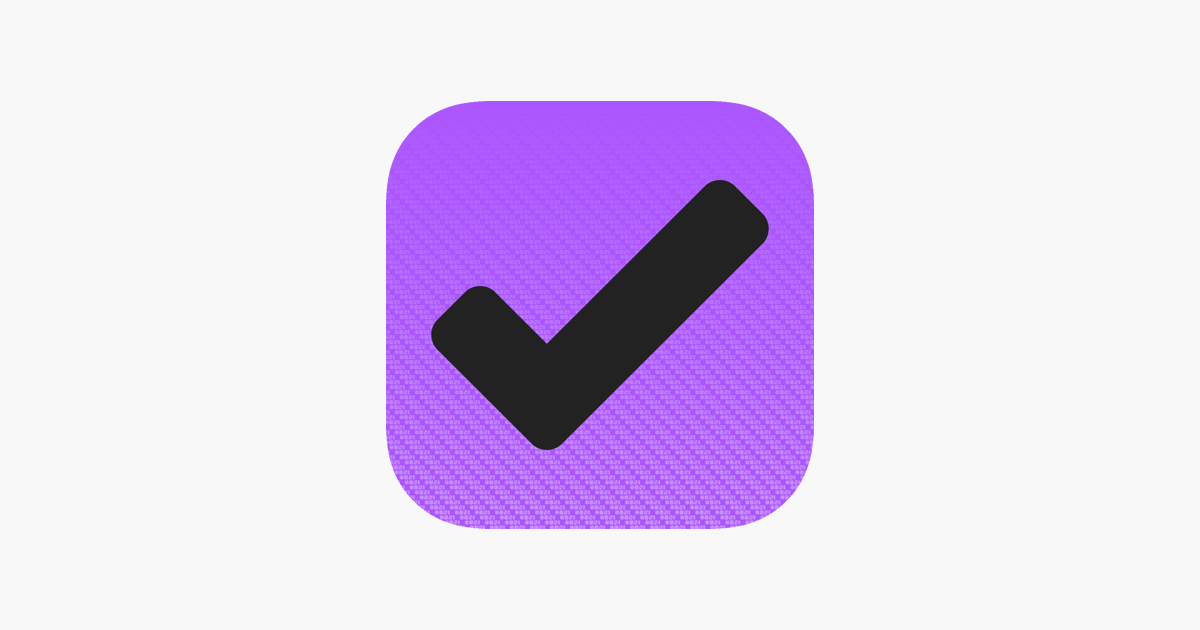
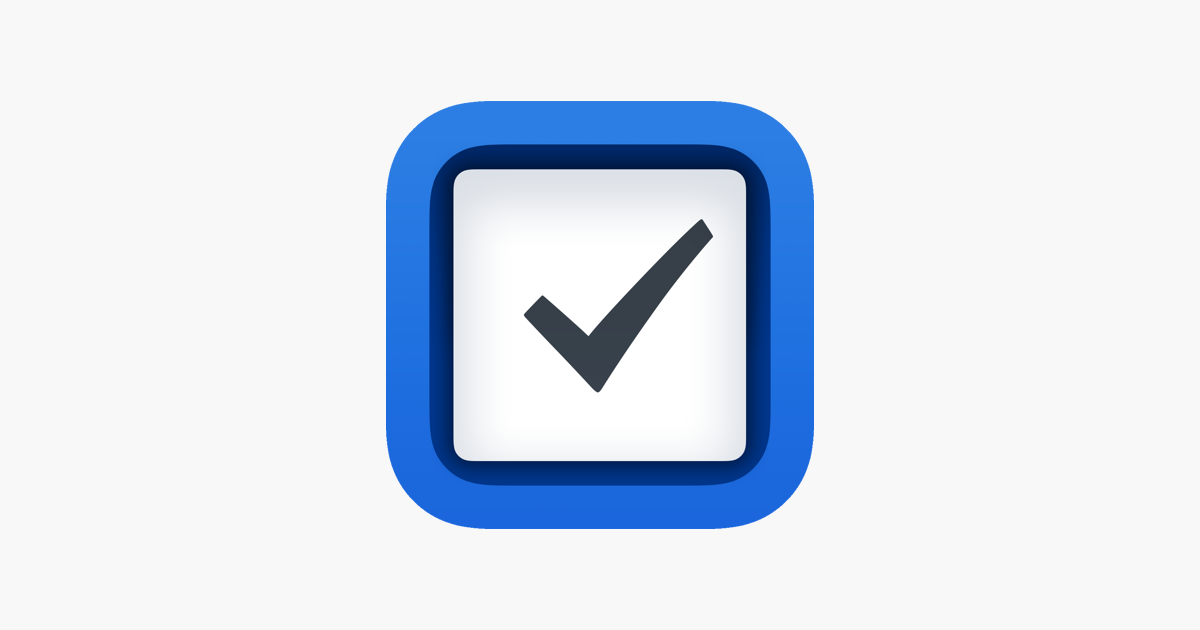
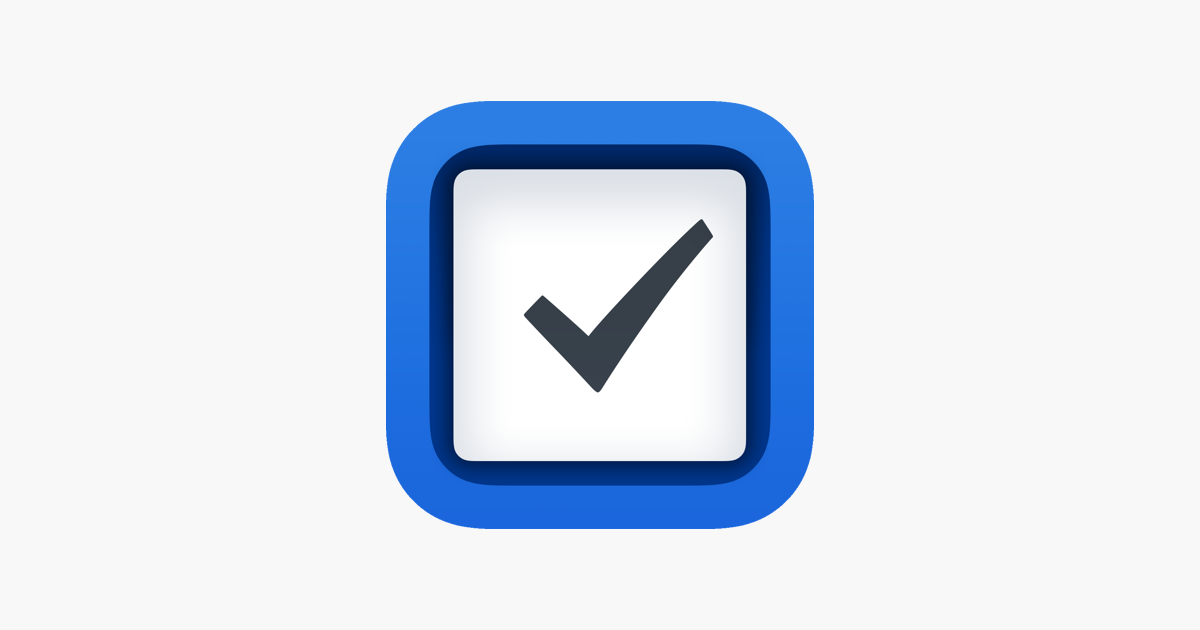
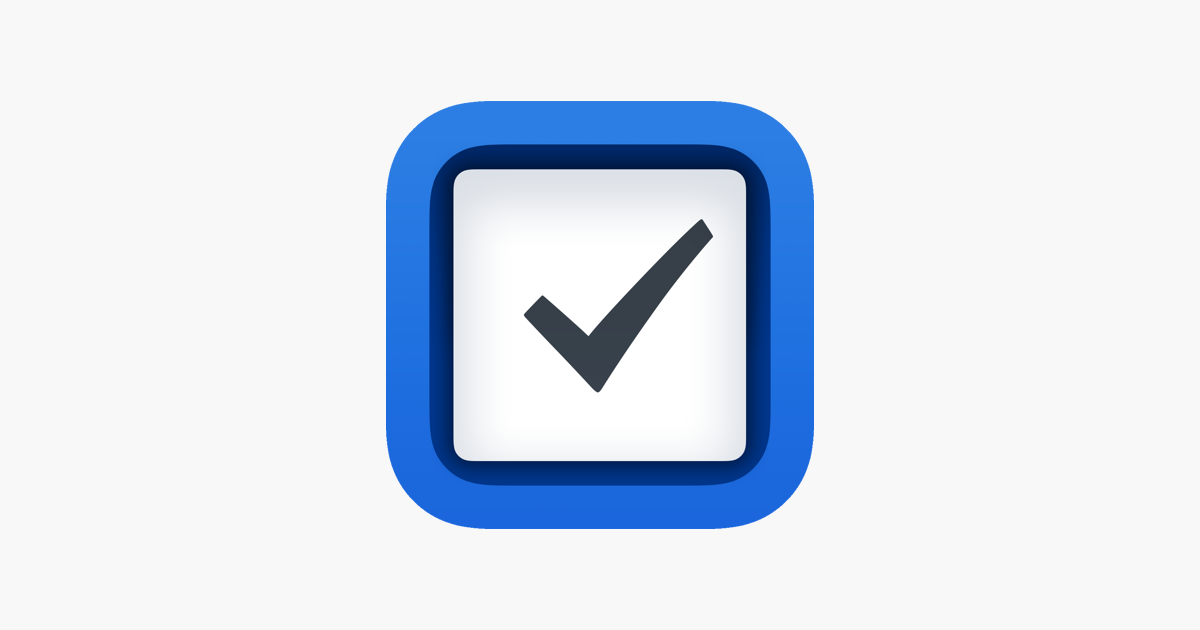
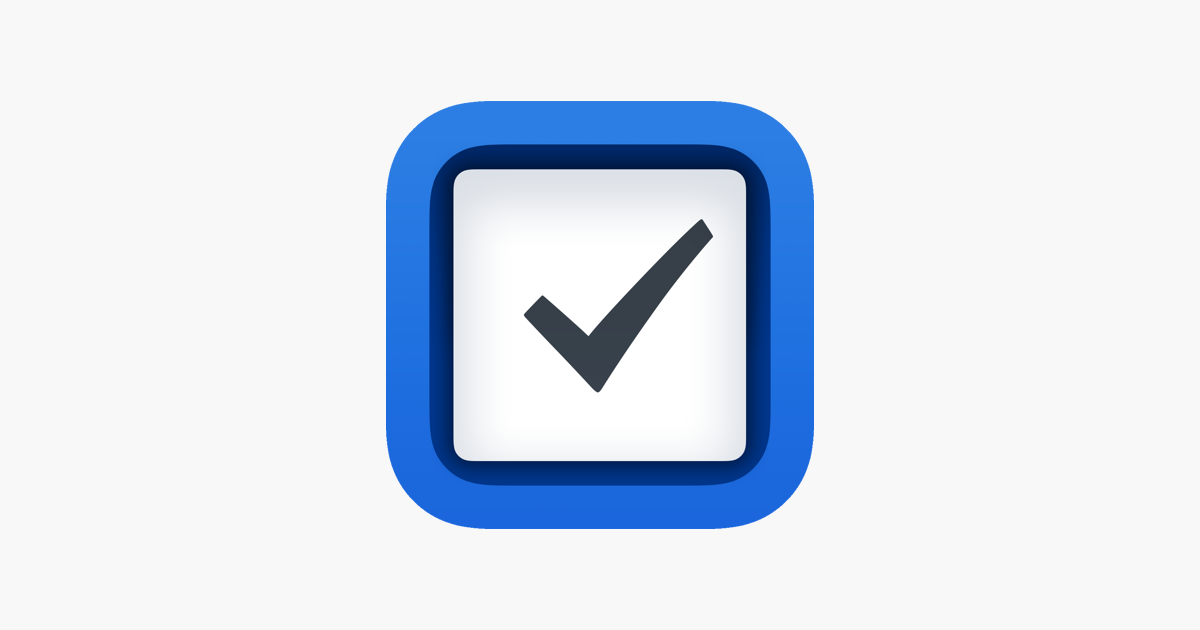



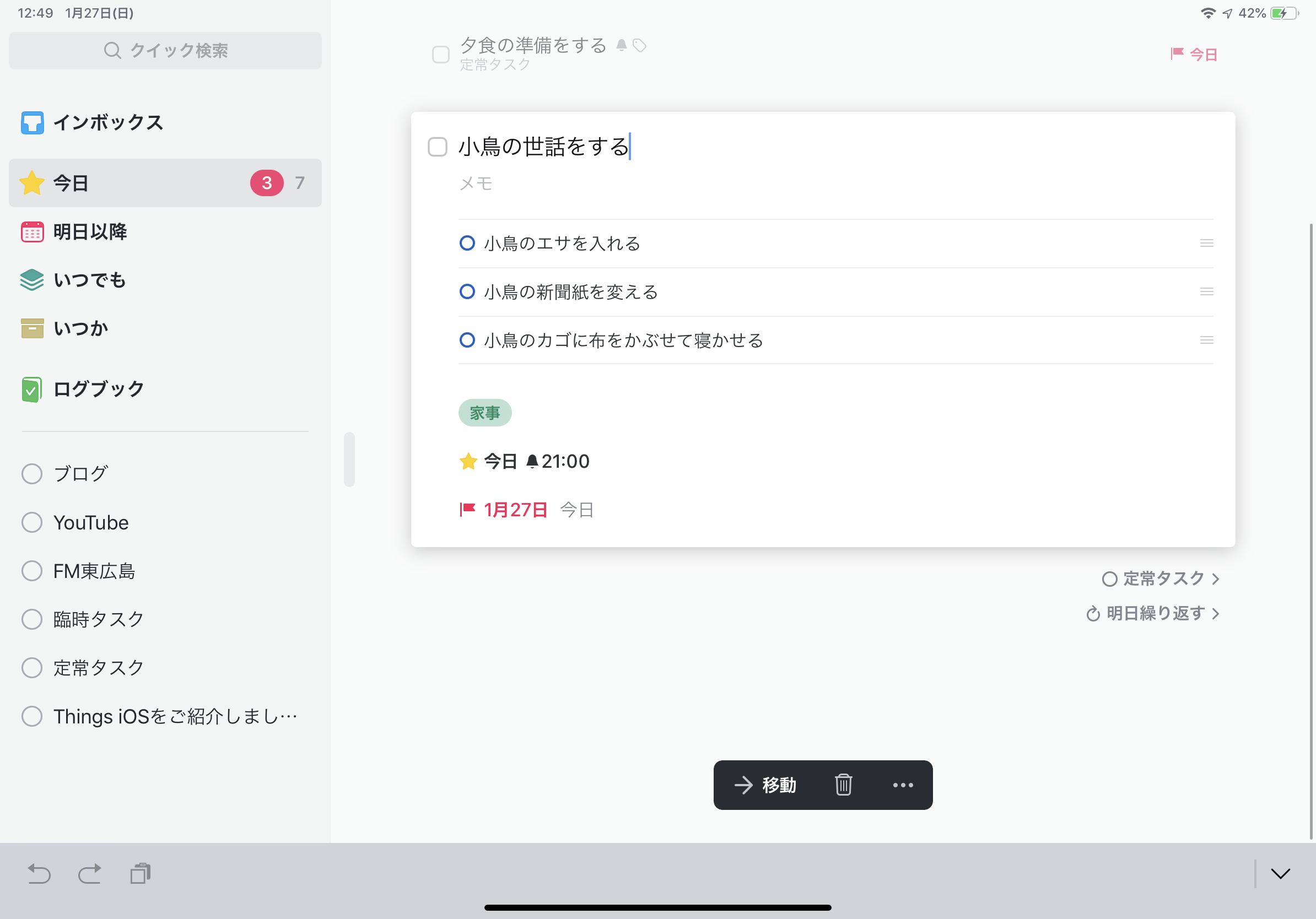

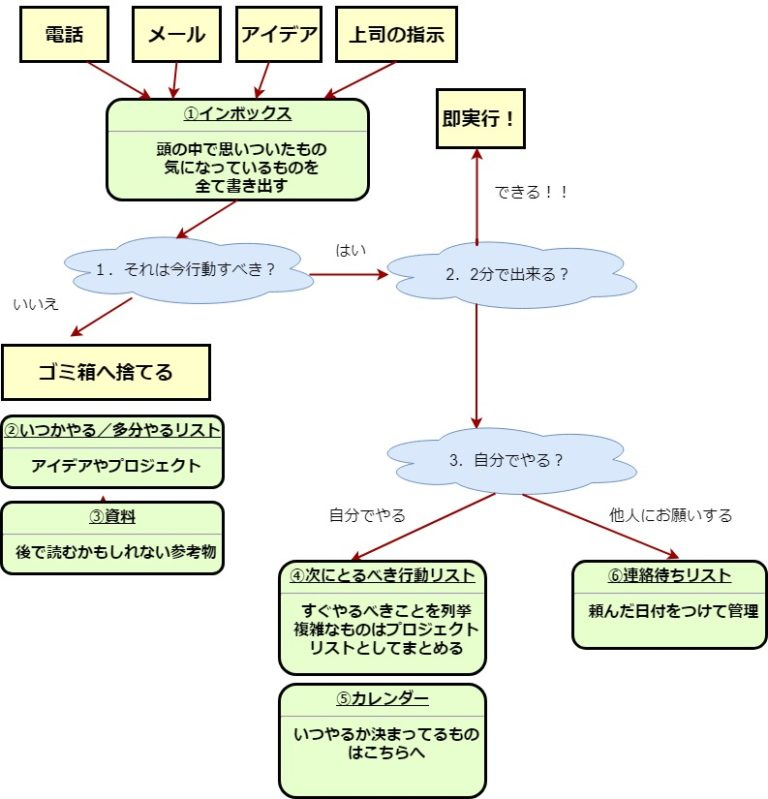


コメント